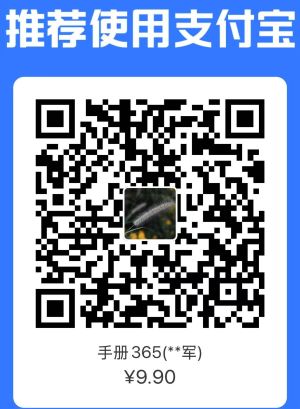在线浏览, 第4页, 戴尔 Dell Latitude CS R 用户指南
用户指南在线浏览
组合键。* 通过按电源按钮,您可以从 S2D 模式中恢复操作。 如果您在计算机处于 S2D 模式时连接或卸下设备,计算机将在恢复正常操作时自动识别新连接的设备。 计算机从 S2D 模式中恢复操作后,某些 PC 卡可能无法正确工作。如果您遇到与 PC 卡有关的问题,请卸下并重新插入 PC 卡。 * 这些组合键可能不适用 于将 来的操作系统。 Windows 98 的电源管理属性 具有高级电源管理 (APM) 功能的 Windows 98 为您提供了用于设置电源节能功能的“ Power Management Properties ”(电源管理属性 )窗 口。 注 :从暂挂模式中恢复操 作时,如果设置了口令,计算 机将显示口令提示屏幕。在口令提示屏幕中,如果您在 2 分钟内未输入 口令,系统将返 回暂挂模式。 在 Microsoft Windows 98 操作系统中 ,暂挂模式称为 备用模式。 注:如果电池电量 即将用尽, S2D 模式可以帮助您将系统数据快速保存至硬盘驱动器,以保护您的 系统数据。 注 : Dell 计算机在出厂之前已创建适当大小的 S2D 分区。您可以使用 S2D 公用程序删除文件、增加文件大小或者添加已删除 的 S2D 文件。有关更改或创建 S2D 文件的详情 ,请参阅 readme.S2D 文件(位于硬盘驱动器上的“ Dell Utilities ” [Dell 公用程 序 ] 文 件夹或计算机附带的 S2D 软 盘中)。